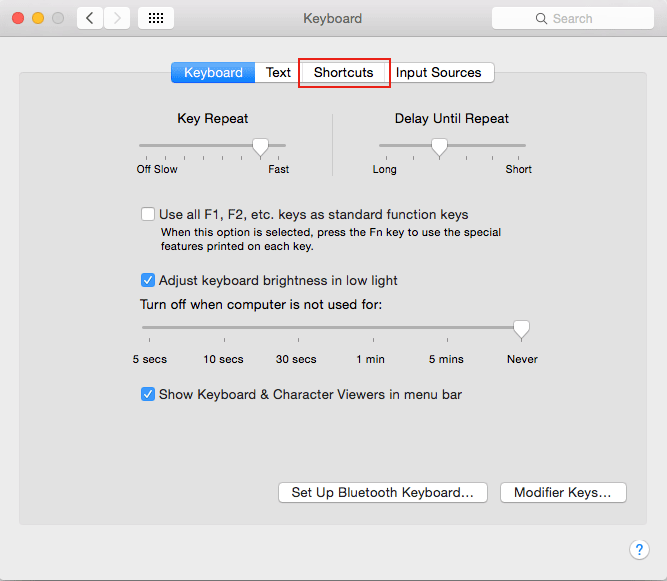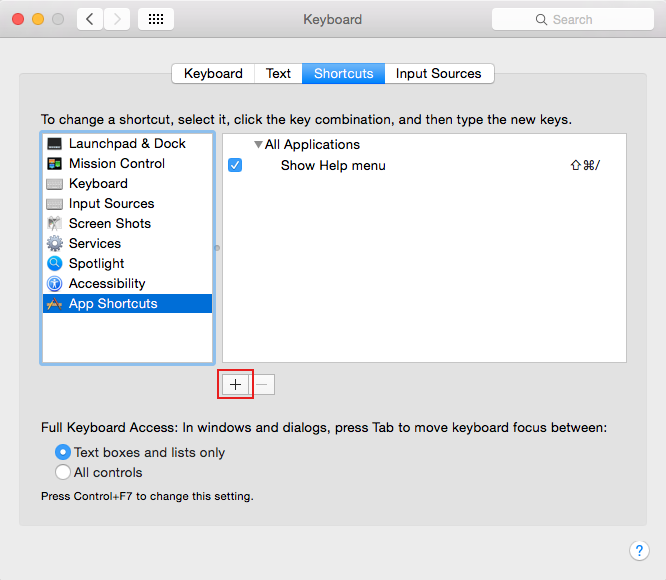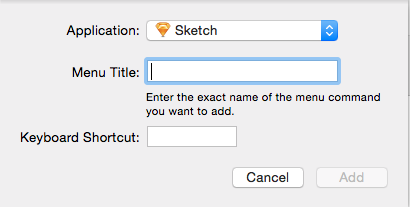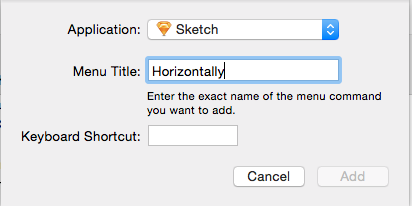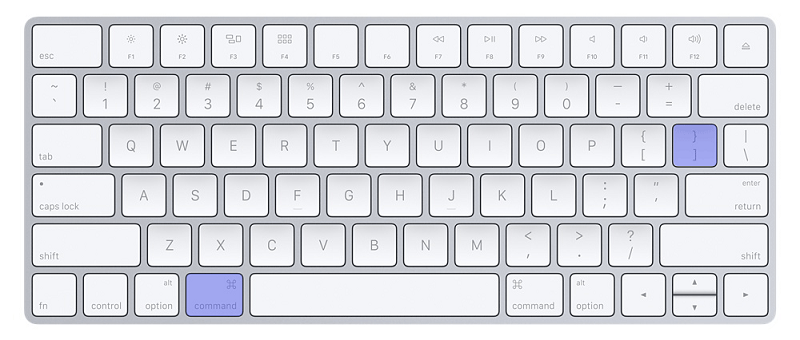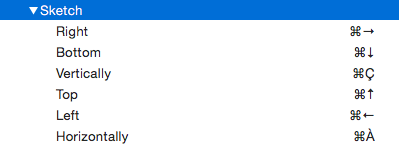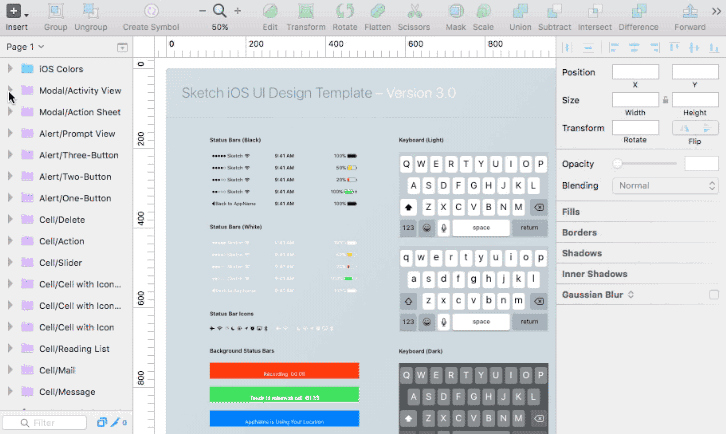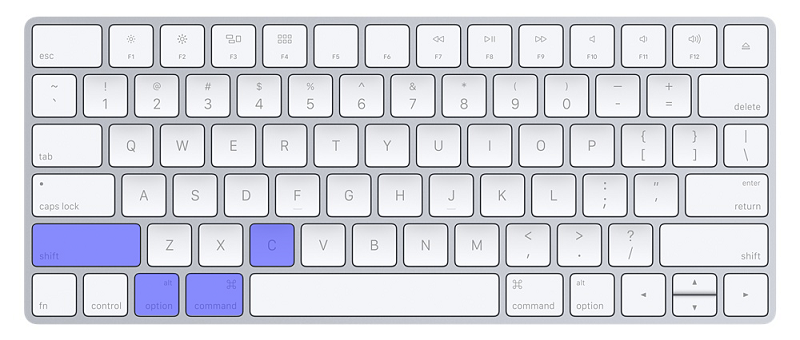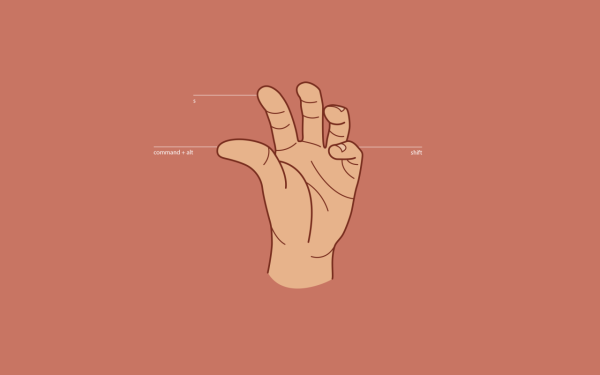编者按:今年很多UI 设计师甚至整个团队已经彻底抛弃PS,完全用Sketch 做设计了,不过由于Sketch 的界面布局原因,使用起来并不太方便。今天教你一个逆天的自定义快捷键方法,保证让你早下班一个小时!
大概需要 2 - 4 分钟阅读,欢迎关注作者的知乎专栏:Sketch 中文教程
Sketch有多赞就不需要我赘述了,它既能做线框原型,又擅长做视觉设计,如果结合交互原型软件,更能实现可实时交互的高保真原型!(译者注:目前来说,这5款交互软件配合起Sketch比较强大:Principle / Framer / Flinto / Invision / Marvel,后期会陆续推出高保真原型教程文章)。
关于Flinto怎么和 Sketch 的搭配方法,看这儿:《SKETCH绝佳搭配!30秒制作交互原型的次时代神器FLINTO》
Sketch从一个新星,逐渐演变成为一个王者。因为现在的用人公司在面试时都会直接问——你会不会Sketch?
在用它的1年多时间里,我经常参加各种Sketch交流会,参观别人的办公流程,以及读各种文章。现在我总结了一些自己的窍门,我觉得是该回馈的时候了~
但首先,得允许我吐个槽,那就是Sketch里的「对齐」和「分布」工具实在太胡闹了。每当你选中多个图层并试图对齐他们时,都得把鼠标划过整个屏幕,移到右上角那组袖珍的icon上去,我相信世界上最远的距离莫过于此了!
感同身受吧?如果没有,我敬你是条汉子~
我知道Sketch本身并不支持自定义快捷键,但所幸的是,MacOS支持。
自定义快捷键
打开「系统设置」→「键盘」
切换到「快捷键」标签
在左侧,点击「应用快捷键」
点击加号
在这个对话框内,第一行下拉菜单选择Sketch
「菜单标题」是关键的字段。在这个案例里,我们输入「Horizontally」(水平居中)
你可以随意设置你的快捷键组合,每个人都有自己的习惯,我设的是cmd+|
同理,你可以将「Vertically」(垂直居中)设置为cmd+]
一旦设置成功,你可以尽情地玩耍各种对齐了。
嘿,给MacOS点个赞!
你可以根据自己的使用习惯,设置常用的快捷键,只要别跟系统快捷键冲突就行~
依此类推,把想设的都设上,放纵一下自己。
快速收起图层菜单
我的同事都说我有强迫症,其实他们真的冤枉我了,我只不过是隔几分钟就检查一遍我的所有图层都命名了没有而已~
这简直再正常不过了对吧?......对吧?
其实你按住option,然后鼠标点击图层菜单的下箭头就可以直接展开所有层级的图层了。
但要想一次性把它们都收起来,需要设置如下:
对应的键位是:
指法绝对有样儿:
这酸爽想必只有练过吉他的人才能体会~
记不住这么多快捷键?
别担心,只要你找到相应的菜单,它会直接把键位显示出来的。
行了,天也不早了,好东西得细水长流不是?希望你们能一直关注此专栏,咱们一起成长。
「Sketch 全方位使用指南」
- PS 和 Sketch 哪个好用?丨《巅峰对决!新晋神器SKETCH VS. 经典老炮PHOTOSHOP》
- 新手使用技巧丨《SKETCH新手指南!10个帮你UI设计提速的SKETCH使用技巧》
- 达人使用技巧丨《帮到心坎了!一组实用热门的SKETCH技巧帮你快速过稿》
- 好用的Sketch 插件丨《快成一道闪电!让你设计效率疾速提升的免费SKETCH插件》
- Windows 用户福利丨《用虚拟机体验Sketch!为设计师准备的MAC OSX安装指南》
原文地址:medium
译文地址:Sketch 中文教程
译者:@Alpha_Lynnn
【优设网 原创文章 投稿邮箱:yuan@uisdc.com】
================关于优设网================
"优设网uisdc.com"是国内人气最高的网页设计师学习平台,专注分享网页设计、无线端设计以及PS教程。
【特色推荐】
设计师需要读的100本书:史上最全的设计师图书导航:http://hao.uisdc.com/book/。
设计微博:拥有粉丝量180万的人气微博@优秀网页设计 ,欢迎关注获取网页设计资源、下载顶尖设计素材。
设计导航:全球顶尖设计网站推荐,设计师必备导航:http://hao.uisdc.com